Comment insérer une image dans une cellule Microsoft Excel
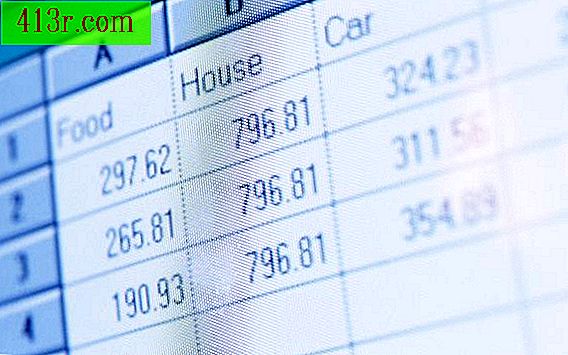
Étape 1
Ouvrez Excel et la feuille de calcul sur laquelle vous souhaitez insérer une image.
Étape 2
Cliquez sur la cellule à laquelle vous souhaitez ajouter l'image.
Étape 3
Cliquez sur "Insérer" situé dans l'onglet supérieur. Dans la section "Exemples", cliquez sur "Image". Cela vous mènera à votre système de fichiers.
Étape 4
Recherchez le répertoire dans lequel se trouve l'image et sélectionnez-le. Double-cliquez dessus pour l'insérer dans la feuille de calcul.
Étape 5
Cliquez sur l'image, ajustez sa taille et son emplacement en faisant glisser les poignées de taille sur les zones blanches situées autour du bord de l'image. Vous pouvez également ajuster l'image d'une autre manière à l'aide des outils situés dans l'onglet "Format".







